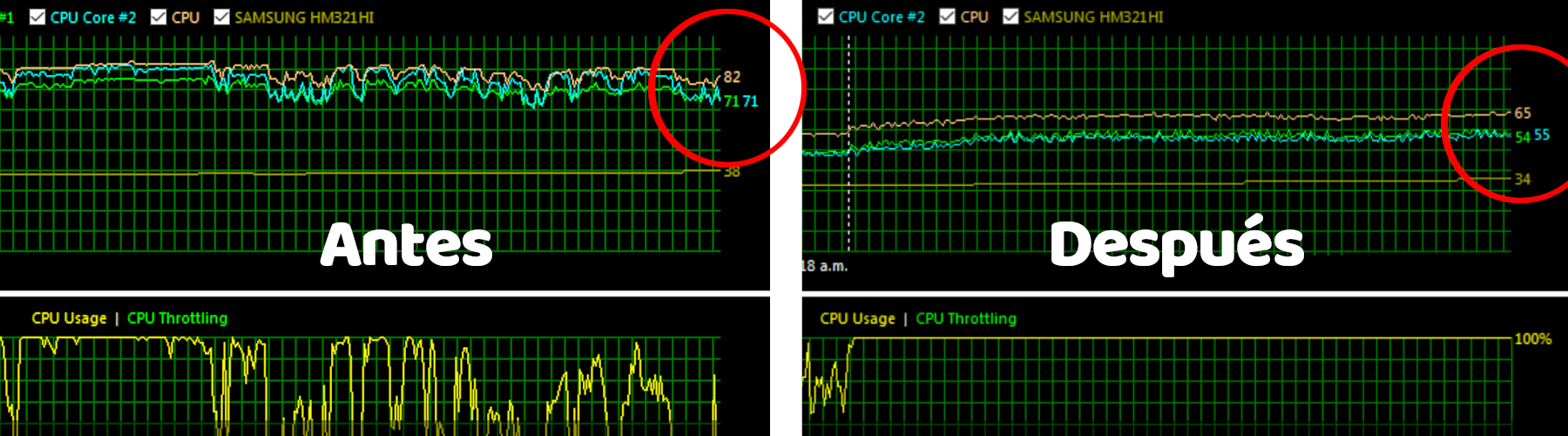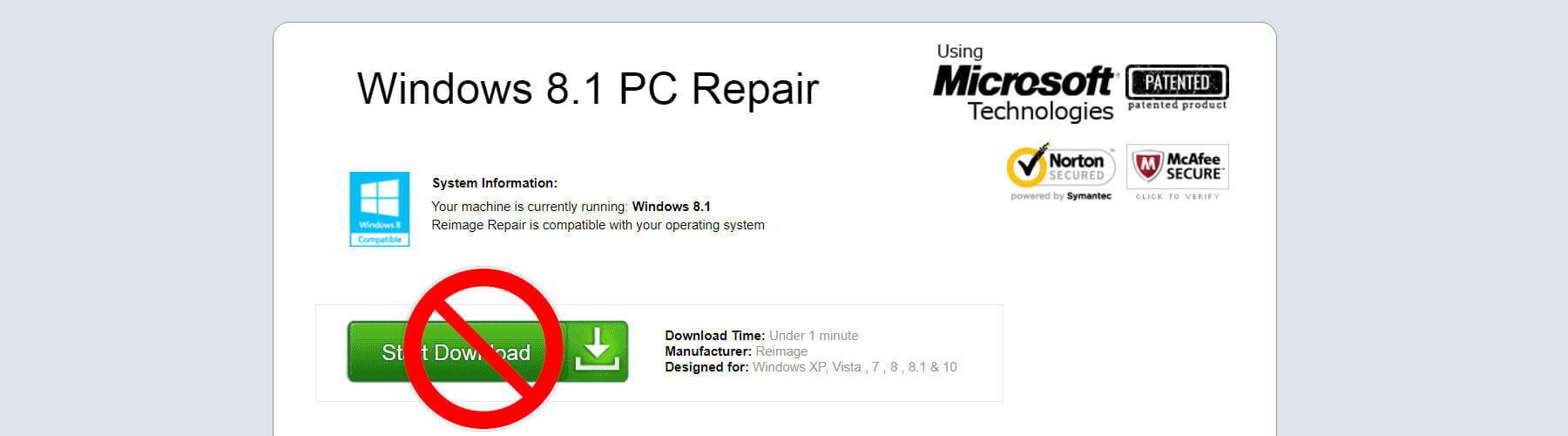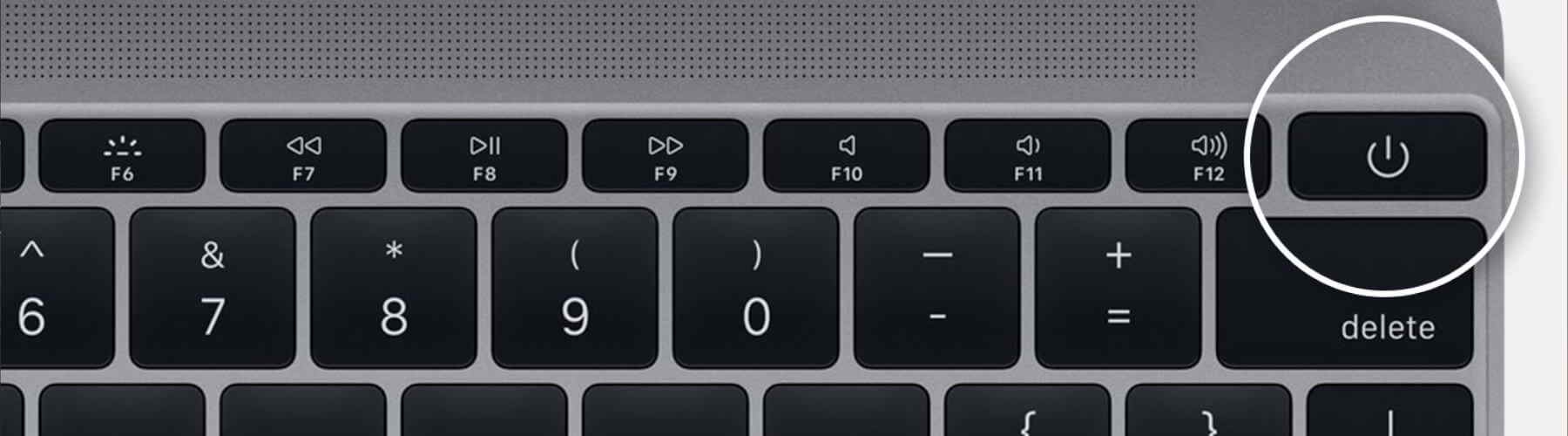Consejos para comprar una notebook: Cómo elegir la portátil adecuada, nueva o usada
Sé bien que actualmente es muy difícil elegir una notebook, ya que hay infinita variedad de marcas, modelos y capacidades, pero te prometo que luego de leer mi posteo, vas a poder observar los conceptos de manera más clara.
Recomiendo asesorarse bien antes de concretar y quien mejor te puede asesorar es quien no saca provecho alguno de tu compra, por este motivo las siguientes recomendaciones no estarán condicionadas, por lo que sólo te tiraré la posta.
Prepará tu bebida favorita, porque te explicaré, una por una y en términos simples, las pautas necesarias para que puedas elegir mejor la notebook que se adapte a tu presupuesto y al destino que le vayas a dar.
7 cosas que tal vez no sabías
1-Casi con cualquier equipo que compres, sea PC de escritorio o notebook, barata o cara, vas a poder hacer tareas sencillas, como navegar en internet o editar archivos de Word y Excel, así como también podrás exigirla con programas más pesados, como la edición de imagen y audio, la renderización de video o la maquetación de planos con programas CAD.
2-La gran diferencia entre equipos de precios accesibles (de bajo rendimiento) y más costosos (de alto rendimiento) es que, con el que cuesta más, vas a tardar mucho menos tiempo en realizar y terminar los trabajos; y además, vas a poder utilizar más aplicaciones al mismo tiempo, sin que se ponga lenta, presente cuelgues molestos o se cierren los programas.
3-Hacé las averiguaciones que sean necesarias antes de comprar, no te dejes llevar por lo que te dice el vendedor, lo que él quiere es venderte un producto y cobrar su comisión.
4-Que el lugar donde comprás, sea diferente a donde te asesorás.
5-Algunos vendedores podrían decir que mis comentarios están basados en resentimiento, pero lo veo muy seguido: equipos de extrema baja calidad, con plásticos que se rompen, placas de wifi que dejan de funcionar, baterías que no retienen su carga, teclados que se desgastan con sólo mirarlos, etc y etc.
6-Todos los equipos nuevos se entregan con Windows 10 / 11, lo que definitivamente es un mal comienzo. Esto es solucionable si conseguís un técnico de confianza que sepa mejorar estos Windows (Se puede) para que no te compliquen la vida o, la mejor opción, que pueda instalar Windows 7, que, por suerte en muchos equipos nuevos, aún es posible.
En otro de mis posteos explico todos los puntos claves de por qué no recomiendo en absoluto Windows 10 / 11.
7-No tiene importancia el lugar donde compres, ya sea en alguna tienda de informática, supermercado o cadena de electrodomésticos. Si se trata del mismo equipo, elegí la notebook más barata, ya que la garantía del fabricante es la misma.
Sobre el presupuesto
De precios no voy a hablar en ningún momento, porque varían continuamente y la información quedaría desactualizada rápidamente y, de todas maneras, tampoco son una referencia al momento de elegir una notebook.
•Escenario 1:
Si el presupuesto está ajustado y ya tenés un equipo, mi mejor recomendación es que le hagas mantenimiento y/o mejoras a ese mismo y que sepas que con esa calidad ya no se fabrican.
•No sólo por una cuestión económica, sino verdaderamente ecológica, en muchos casos, la persona en realidad no necesita comprar una computadora nueva.
Es muy posible que con algunas recomendaciones puedas mejorar y recuperar la velocidad de tu equipo, sin necesidad de gastar mucho dinero.
Estos son mis consejos claves para mantenerlo en buen estado, ya sea nuevo o usado, y evitar caer en manos extrañas.
•Escenario 2:
Si el presupuesto está ajustado, no tenés una computadora y estás buscando por precio, por lo tanto económica, no compres ninguna nueva.
•Con un panorama limitado lo mejor es buscar alguna usada, pero de buena marca, con fecha de fabricación de 2014 en adelante, si me permitís opinar.
•Afortunadamente, hay mucha cantidad de notebooks usadas bien equipadas, que se encuentran por la mitad de lo que cuesta un equipo nuevo de gama baja.
•Escenario 3:
Si el presupuesto lo permite, evitá a toda costa los equipos de gamas bajas (baratos).
Muy importante
•Es necesario aclarar que -si hablamos de computadoras económicas- por más que sean nuevas, no significa que sean más rápidas o mejores que una que tenga 3, 5 o hasta 10 años.
Ya que nueva no significa buena, así como vieja no significa mala.
Lo que no te cuentan, pero deberían
Aclaraciones para usuarios de Windows 10 / 11
•Como la mayoría de los que se dedican a informática instalan Windows 10 / 11 a todo lo que se mueve, es muy posible que con una simple limpieza, no mejore lo suficiente para notar un cambio.
Me refiero a que casi todos los técnicos instalan esos sistemas hasta en computadoras de hace 15 años, por lo cual su funcionamiento se vuelve sumamente lento y cada día peor, convirtiendo a sus clientes en víctimas de ese poco criterio.
Digo esto para que sepas que muchas veces el motivo para que tu equipo funcione mal, no es por estar obsoleto, o con problemas en algún componente, o que necesite más memoria RAM, o cualquier otra cosa que pueda parecer; sino que el problema es el propio Windows 10, como lo he dejado claro en Windows 7 es, por lejos, mejor opción que Windows 10 / 11.
•Por este y otros motivos, te vuelvo a recomendar que busques un técnico que sepa instalar y optimizar Windows 7; o, mejor todavía, contratar mis servicios a distancia.
Hoy día Windows 10 me da más trabajo que nunca, porque hay que hacerle muchas modificaciones para que sea eficiente y sencillo; o reemplazarlo en el mejor de los casos.
En el caso de que, efectivamente, necesites una notebook nueva, con mejores prestaciones y más potencia de procesamiento, continuá leyendo.
¿Equipo nuevo o usado?
•Por más ridículo que se lea, si tenés un buen equipo, como por ejemplo, alguno de principios de la década anterior, no esperes encontrar mejor calidad en el armado, plásticos o más rendimiento, en cualquiera de los equipos de gama baja -baratos- disponibles actualmente.
•Varios clientes al probar su equipo nuevo, se encuentran con que éste les funciona más lento que el que tenían anteriormente. Para su fortuna, dentro de los 10 días de la compra, devuelven o cambian el mismo por uno de mayor valor/rendimiento.
•Si comprás usado, tené en mente invertir algo más de dinero para ponerla al día, instalando de cero Windows y haciendo una limpieza física del polvo y las pelusas acumuladas, como así también la aplicación de pasta térmica de calidad, en mi caso utilizo y recomiendo la Arctic MX-4.
Marcas de notebook
•En este ítem hay muchas posibilidades:
Entre las internacionales, tenemos Asus, Acer, Samsung, Toshiba, LG, Dell, Sony Vaio, MSI, Alienware, Razer, eMachines, Gateway, Commodore, Lenovo, HP, COMPAQ.
Y marcas nacionales como Positivo BGH, Banghó, PCBox, eNova Cloudbook, CX, Exo, Kanji, Gadnic, Coradir, Eurocase, Kelyx, Oryx, Iqual, Nsx, Hyundai, Aiwa, Tecnobrand, Venturer, Innjoo, X-View, Huawei Matebook, Gfast, Ken Brown, RCA, Noblex.
•Antes de elegir una Notebook de alguna marca o modelo en particular, te recomiendo enfáticamente buscar opiniones y leer reseñas en Google.
Procesadores
•El procesador -y el chip de video- será lo único que no podrás mejorar o reemplazar a futuro.
Este componente marcará el límite de cuánto más se puede mejorar una notebook.
Mi consejo: NO ahorres en este ítem. No tires dinero
Recomiendo
•Como mínimo procesador Intel Pentium. En lo posible Intel i3, i5, o aún mejor i7.
•Otro detalle a tener en cuenta es que cualquier i7 antiguo será por lejos una mejor opción que un Celeron nuevo, recién salido de fábrica.
•Si cuenta con la insignia HQ, por ejemplo i5-7300HQ, ofrecerá mayor rendimiento, que las insignias U o M, por ejemplo.
•En AMD recomiendo los nuevos Ryzen 3. En lo posible Ryzen 5, y aún mejor Ryzen 7.
Si solamente dedicarás la notebook a un uso básico, como usar redes sociales, leer diarios o ver videos, elegí algún Intel i3.
No recomiendo
•Para que no reniegues por la lentitud del equipo, ni pierdas valioso tiempo esperando, te recomiendo evitar las siguientes líneas de procesadores: Intel Celeron o Atom, ya que son las gamas más bajas y son muy limitados.
•Fijate que en la etiqueta del equipo no diga "Intel inside". Si dice sólo eso, es porque justamente dentro apenas tiene un procesador Intel Celeron. Mejor "Intel Pentium inside" o uno más potente.
•Por favor, recordá que un equipo lento hoy, será una tortuga en menos de un año, ni te cuento en dos.

Memorias RAM
Esto también aplica para computadoras de escritorio.
Recomiendo
•Capacidad mínima de 4 GB para arriba.
•Preferentemente productos de marcas reconocidas como Kingston, G. Skill, Crucial, Corsair, Samsung, Adata o Hynix, por ejemplo.
No recomiendo
•Equipos con la memoria RAM soldada a la placa madre.
Como actualmente es común ver muchos equipos con esta disposición es importante consultarle a tu proveedor sobre esto, ya que no te permitirá quitarla o reemplazarla.
Esto se convierte en un problema cuando la falla se encuentra en este componente, ya que no hay forma de solucionarlo de manera rápida ni barata, obligándonos a consultar con un técnico electrónico especialista o, en algunos casos, descartar el equipo.
La mejor opción es optar por una disposición clásica: 2 ranuras independientes para montar las memorias RAM. Con las cuales podrás quitarlas, realizarles sus pruebas por separado, y si alguna estuviera mal, reemplazarla y solucionado el asunto, sencillo y barato.
•Menos de 4 GB hoy día es insuficiente y al utilizar varios programas a la vez, o abrir muchas pestañas del navegador, el equipo funcionará lento, con riesgo de que se cierren los programas.
•Descartá marcas de memoria RAM genéricas como Memox, Markvision, PCBox, Aconcawa, Super Talent, Avant, Titan, Novatech, Magnum Tech, o cualquier otra que no cuente con reseñas en internet.
•Además de contar con menor rendimiento, también es común que fallen, haciendo que el equipo deje de encender, aparezcan pantallas azules u otros problemas.
Discos duros - HDD
Esto también aplica para computadoras de escritorio.
Recomiendo
•En discos duros internos, 1 TB (1024 GB) es la capacidad ideal, algunas personas llegan a requerir 2 TB.
Si fuera necesario más espacio de almacenamiento, es preferible comprar discos externos de 1 TB, ya que perder un disco con 4 TB de información puede doler bastante, y el servicio de recuperación de archivos es muy caro.
•Si en vez de disponer de un disco duro tradicional, cuenta con una unidad SSD o M.2 NVMe, verificá que sea de marca y modelo de buena calidad / rendimiento. Más información sobre SSD en la siguiente sección.
•Siempre vale recalcar la recomendación de tener copia de todos nuestros archivos importantes en uno o más discos, internos o externos.
No recomiendo
•Menos de 500 GB no sólo, en general, es espacio insuficiente, sino que además habla de discos antiguos. Podrán ser nuevos -sin uso-, pero fueron fabricados hace mucho tiempo.
•En este ítem, el ahorrar dinero, comprando usado, no traerá buenos resultados.
Recomiendo
•Western Digital (HDD / SSD)
•Crucial (SSD)
•Kingston (SSD)
•Samsung (SSD)
•Adata
No recomiendo
•Seagate (HDD / SSD)
•Hitachi
•Samsung (HDD)
•Toshiba (HDD)
•SSD genéricos / baratos
SSD ¿Sí o no?
Esto también aplica para computadoras de escritorio.
Un SSD (O unidad de estado sólido) es un dispositivo de almacenamiento completamente electrónico, que no tiene partes móviles, por lo que su rendimiento es muy alto y puede soportar golpes y caídas, entre muchas otras ventajas.
•Definitivamente, un SSD es la inversión más barata, rápida y eficiente para mejorar el equipo de manera notable.
•Reemplazar el disco duro por una unidad SSD es justamente lo que les ofrezco a mis clientes para mejorar muchísimo la velocidad y/o darle vida nueva a sus equipos.
Tengo una sección dedicada a eso, dónde explico en detalles todas las ventajas de los SSD, un video comparativo con el mismo equipo usando un disco rígido tradicional y un SSD, y algunos comentarios de quienes aceptaron la propuesta.
•Al elegir SSD hay que tener en cuenta que a mayor capacidad, el precio se eleva demasiado, debido a su tecnología. Por esto, mi recomendación es instalar un SSD de 240 GB y un disco duro tradicional de 1 TB.
El SSD destinado a Windows y los programas o juegos y el de mayor tamaño, a archivos del usuario.
•Cuando el equipo lo permite, para mejorar aún más la velocidad de carga de Windows y movimientos de archivos, es muy conveniente comprar unidades M.2 NMVe.
Respecto a cuáles marcas recomiendo y cuáles no, consultá en la sección anterior.
•Atención:
Un equipo súper antiguo -o nuevo, de muy bajo rendimiento- que tenga instalada una unidad SSD podrá darnos la falsa percepción de mayor rendimiento; ya que este dispositivo logrará disimular la lentitud general del equipo.
En otras palabras: suele suceder que le ponen uno de estos dispositivos a computadoras muy lentas y parece que funcionan súper rápidas, pero en realidad lo único bueno es la unidad SSD.
Por eso, antes de comprar, es buena idea consultar y buscar información sobre qué procesador y memoria RAM posee, siguiendo las recomendaciones citadas más arriba.
Recibí mis recomendaciones
👇👇
Pantallas / Display
La comodidad o incomodidad durante el uso del equipo va a depender del tamaño, tecnología de construcción y la resolución de la pantalla en cuestión y, tal vez, a mediano plazo estos detalles se conviertan en un motivo para querer reeemplazarlo; por eso recomiendo tomarse un buen tiempo para evaluar opciones.
Recomiendo
•La primera recomendación es ir a ver los equipos en persona, y si es posible "usarlos" un buen rato y que tus ojos sean quienes los juzguen.
•Como mínimo, tamaño de 15.6 pulgadas para cualquier tipo de uso. Luego tendrás que comparar vos mismo si la resolución que te parece mejor es HD -720 px-; Full HD -1080 px-; o ver mejores opciones.
•La tecnología de construcción del panel también es un punto importante y definirá la calidad del mismo.
Para un uso general, recomiendo IPS, detalle que permite observar el equipo desde ángulos más amplios, sin que se distorsionen los colores o se oscurezcan. Éste es el más recomendado para gente que trabaja en fotografía o edición gráfica.
Para juegos se recomienda paneles TN. Digo "se recomienda" porque en esa área no tengo experiencia. Lo mejor es investigar bien en sitios dedicados al tema.
•Si el dinero no es un limitante, la mejor tecnología son los paneles OLED, que, más allá de sus insignificantes desventajas, la calidad y comodidad de visualización son extremadamente altas.
•Otro detalle a tener en cuenta es la tasa de refrezco, que es la cantidad de veces que se actualiza una imagen por segundo. Este es uno de los "chiches" que encarecen el precio final, por lo que todo dependerá del destino que tendrá el equipo.
Si el equipo se conectará a un TV / monitor externo, no habría necesidad de que disponga de una pantalla extravagante.
•Para una mejor visualización, y más si usarás el equipo fuera de casa, elegí uno que tenga capa "anti-reflejo" -anti-glare o matte-, para evitar molestos reflejos que no dejan leer o ver detalles sin tener que hacer malabares con el equipo.
No recomiendo
•14 pulgadas actualmente es muy poco, sumado a que algunos paneles son Full HD, de 1080 px, por lo que hay que tener muy buena vista para usarlos, o deberemos aplicar el zoom del propio sistema operativo.
•Paneles antiguos de tecnología TN, ya que tienen baja calidad en la reproducción de los colores y al cambiar el ángulo de visualización los colores se distorsionan demasiado.
Puertos USB
Recomiendo
•Cualquier equipo que como mínimo disponga de 2 o 3 puertos USB 3.0, los cuales logran transferencias de archivos más rápidas y entregan mayor potencia para la carga de dispositivos, como tu teléfono o powerbank.
¿Cómo saber cuáles son los puertos USB 3.0? Tan sencillo como mirar el equipo y observar que las conexiones son de color azul.
Ojo que algunos puertos son color negros, pero sí son 3.0.
•Por lo menos, debería contar con un puerto USB tipo C.
No recomiendo
•Equipos muy antiguos con puertos comunes, de los lentos, ya que para mover archivos grandes tardarán más tiempo y a su vez, entregan menos energía, tardando más tiempo en cargar dispositivos.
A menos que sea extremadamente barata, no sería una buena opción.

Algunos detalles extras
•Que tengan pantalla táctil, que la tapa se pueda abrir totalmente, o que te regalen algo "gratis" con tu compra, por ejemplo, son detalles que encarecen innecesariamente el precio y si no querés desperdiciar dinero, descartalos.
•Que hoy día tengan lectora de DVD es un sinsentido que encarece el precio total, mejor dejar ese espacio disponible para conectarle un dispositivo de almacenamiento extra, mediante un adaptador, para ampliar el espacio disponible.
•Anotá todo lo que te ofrezcan y aprovechá al máximo esta herramienta que es internet, para buscar información y reseñas de los productos que te ofrezcan.
•No dejes que el vendedor, con tal de ganar su comisión, te apure a comprar cualquier equipo, porque es posible que sea una mala decisión.
•Si comprás por internet, que sería la opción más economica, recordá filmar el momento de la apertura del paquete, para tener una prueba por si algo sale mal. En caso de devolución, también guardá un registro de ese momento.
•Si el tamaño del cargador es similar al de un celular, en algunos casos puede ser que no se trate de una notebook como tal, sino de un equipo súper limitado, ya que integran todos los componentes en una sola placa electrónica y nada se puede mejorar o expandir.
Extra!!! ❤ Supongo que necesitás que tu PC funcione mucho mejor
Que sea más fácil de usar y que no muestre anuncios molestos. Por eso, contactame para ofrecerte una solución definitiva y a distancia.